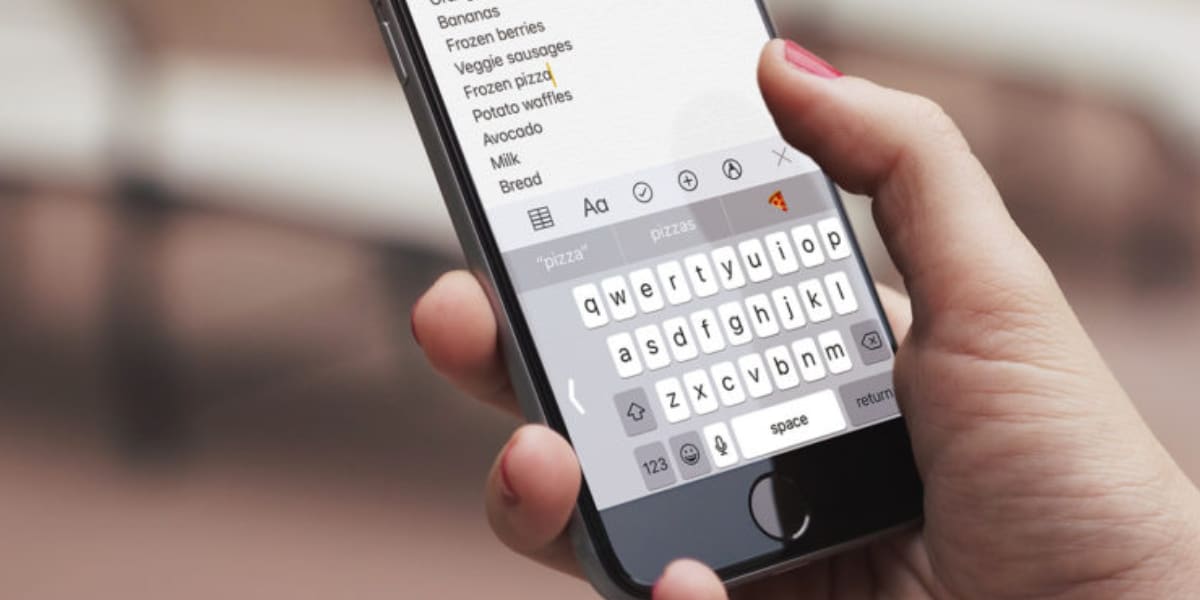
Tôi tự hỏi làm thế nào trẻ em ngày nay có thể gõ nhanh như vậy trên bàn phím iPhone. Họ sử dụng ngón tay cái bằng hai tay với tốc độ kinh hoàng. Bài viết này là nhằm vào họ.
Và tôi nói điều đó phù hợp với họ bởi vì họ là những người có thể đánh giá cao nhất nếu gần đây Họ thấy rằng các lần nhấn phím đi kèm với một số độ trễ kể từ khi họ cập nhật lên iOS 14. Vì vậy, nếu bạn là một trong số họ và bạn bị "lag", chúng tôi sẽ cung cấp cho bạn một số giải pháp để khắc phục sự cố.
Một số người dùng có thể nhận thấy một số "độ trễ" khi sử dụng bàn phím trên iPhone của họ kể từ khi họ cập nhật lên iOS 14. Trong các diễn đàn khác nhau, một số người dùng đã xuất hiện phàn nàn về vấn đề này.
Rõ ràng, đó là một vấn đề phần mềm mà Cupertino chắc chắn rằng họ đã kiểm tra và rất có thể đã sửa trong bản cập nhật iOS 14 sắp tới. Trong khi điều đó đang diễn ra, hãy xem chúng tôi có thể tự mình làm gì để tránh sự chậm trễ khó chịu đó nếu bạn là người thích đánh máy và nhận thấy "độ trễ".
Cập nhật iOS lên phiên bản mới nhất
Chúng tôi luôn khuyên bạn nên cập nhật thiết bị của mình lên phiên bản mới nhất do Apple phát hành. Có thể bạn chưa cập nhật và lỗi này đã được công ty sửa chữa. Bắt đầu ở đây trước khi sử dụng các phương pháp tôi giải thích sau.
Nhập vào Cài đặt, sau đó đến Chung và Cập nhật phần mềm. Nếu bạn có bất kỳ điều gì đang chờ xử lý, hãy đưa anh ta ra ngoài. Nếu bạn đã cập nhật, hãy tiếp tục đọc.
Đặt lại từ điển bàn phím
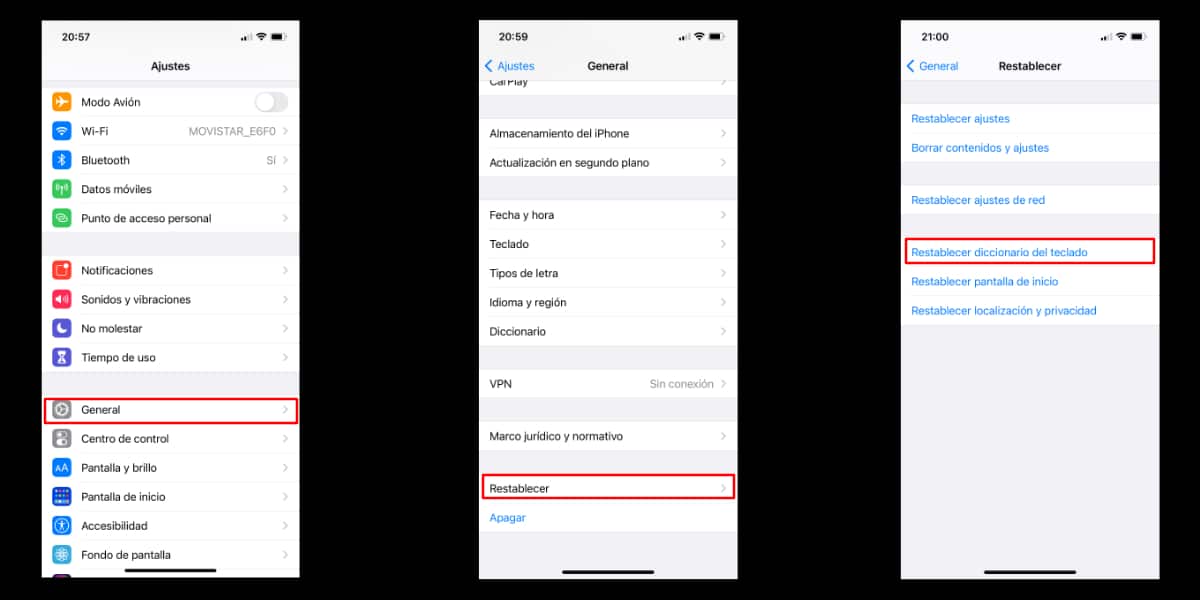
Thao tác này sẽ đặt lại từ điển bàn phím.
Một trong những nguyên nhân của sự chậm trễ có thể là do việc sử dụng chức năng sửa chữa tự động và dự đoán trong khi bạn viết. Khi bạn nhập, iPhone của bạn sẽ học các từ mới trong nền và sử dụng chúng cho các đề xuất sửa tự động trong tương lai.
Tất cả dữ liệu này tích lũy trong bộ nhớ cache của bàn phím, điều này cuối cùng có thể làm chậm khả năng phản hồi và hiệu suất tổng thể của bàn phím, đặc biệt là trên các mẫu cũ hơn. Việc của anh ấy là đặt lại từ điển bàn phím của bạn, và do đó xóa bộ nhớ cache.
Để thực hiện việc này, chỉ cần làm theo các bước đơn giản sau:
- Đi đến Cài đặtvà nhập Tổng Quát.
- Đi tới cuối màn hình và nhấn vào Đặt lại.
- Ở đây bạn chỉ cần nhấn vào Đặt lại từ điển bàn phím.
- Xác định chính mình, và thì đấy.
Bây giờ hãy thử xem đó có phải là vấn đề của bạn không và nó đã được giải quyết chưa.
Đảm bảo rằng bạn có sẵn bộ nhớ
Tài khoản rằng thiết bị bạn cần không gian để chứa bộ nhớ đệm bàn phím đó. Nếu iPhone của bạn được tải nhiều và bạn không có dung lượng miễn phí, đó có thể là một trong những nguyên nhân gây ra tình trạng "lag" liên tục, không chỉ bàn phím. Để chỗ cho tôi làm việc thoải mái.
Khởi động lại iPhone của bạn
Nếu sau khi thử thiết lập lại bàn phím, bạn tiếp tục nhận thấy độ trễ, thử khởi động lại thiết bị đầu cuối của bạn. Hầu hết các lỗi và trục trặc nhỏ liên quan đến phần mềm như thế này có thể được giải quyết đơn giản bằng cách khởi động lại iPhone của bạn.
Nếu bạn đang sử dụng iPhone với ID khuôn mặt, nhấn nút bên cạnh và nút tăng âm lượng để truy cập menu tắt nguồn. Mặt khác, nếu bạn đang sử dụng iPhone với chạm ID, chỉ cần nhấn và giữ nút nguồn. Hơn nữa, bạn cũng có thể tắt iPhone của mình thông qua Cài đặt.
Ngoài ra, bạn cũng có thể thử buộc khởi động lại iPhone của mình, một phương pháp "quái thú" hơn so với cách trước. Đặt lại nóng. Trên iPhone có nút Home vật lý, bạn có thể thực hiện điều này bằng cách nhấn giữ đồng thời nút nguồn và nút Home cho đến khi bạn nhìn thấy logo Apple trên màn hình.
Trên các iPhone mới hơn có Face ID, trước tiên bạn cần nhấp vào nút tăng âm lượng, tiếp theo là nút giảm âm lượng, sau đó nhấn và giữ nút bên cạnh / nguồn cho đến khi bạn nhìn thấy logo Apple.
Khôi phục thiết bị của bạn
Đây là viên đạn cuối cùng trong buồng. Tôi đã để dành nó lần cuối cùng bởi vì nó chắc chắn là tẻ nhạt nhất. Làm đầu tiên một bản sao lưu iPhone của bạn và thực hiện khôi phục toàn bộ. Đi tới Cài đặt, Chung, Đặt lại và Xóa nội dung và cài đặt.
Nếu bạn sử dụng dấu đầu dòng cuối cùng mà vẫn thấy bàn phím bị lag, hãy liên hệ với anh ấy Hỗ trợ kỹ thuật chính thức của Apple. May mắn.
